Maison >tutoriels informatiques >connaissances en informatique >Comment modifier le chemin d'installation par défaut du lecteur C dans win11 ? Tutoriel sur la modification du chemin d'installation par défaut du lecteur C dans win11
Comment modifier le chemin d'installation par défaut du lecteur C dans win11 ? Tutoriel sur la modification du chemin d'installation par défaut du lecteur C dans win11
- WBOYWBOYWBOYWBOYWBOYWBOYWBOYWBOYWBOYWBOYWBOYWBOYWBavant
- 2024-02-11 21:27:241884parcourir
L'éditeur php Yuzai vous propose un tutoriel sur la façon de modifier le chemin d'installation par défaut du lecteur C dans Win11. Le système Win11 installe par défaut les fichiers d'installation et les applications sur le lecteur C, ce qui peut entraîner un espace insuffisant sur le lecteur C. Pour les utilisateurs qui souhaitent modifier le chemin d'installation par défaut, ce didacticiel vous fournira des étapes et des instructions détaillées. En modifiant le chemin d'installation par défaut, vous pouvez installer des fichiers d'installation et des applications sur d'autres disques, libérant ainsi de l'espace sur le lecteur C et améliorant les performances du système. Voyons comment procéder !
Comment modifier le chemin d'installation par défaut du lecteur C dans win11
1. Ouvrez d'abord le menu Démarrer dans le coin inférieur gauche.
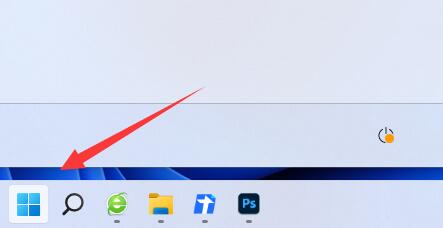
2. Ouvrez ensuite les paramètres.
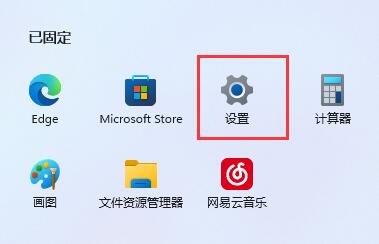
3. Entrez ensuite les options de stockage.
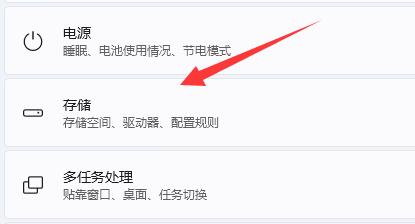
4. Développez ensuite les paramètres de stockage avancés et ouvrez l'endroit où le nouveau contenu est enregistré.
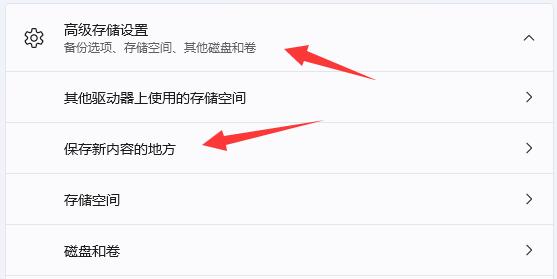
5. Modifiez le chemin de sauvegarde du nouveau contenu.
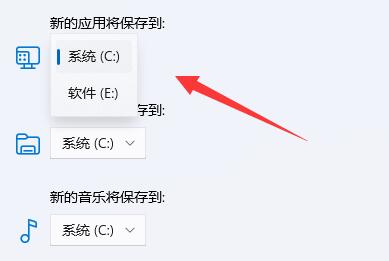
6. Après modification, ouvrez l'explorateur de fichiers, faites un clic droit sur le dossier de téléchargement et sélectionnez les propriétés.
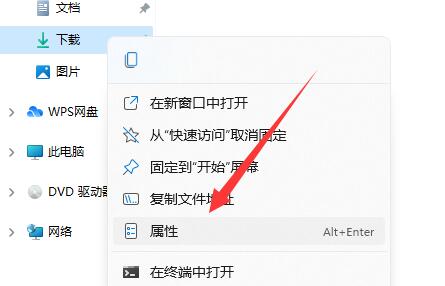
7. Enfin, sélectionnez Déplacer à l'emplacement pour modifier le chemin de téléchargement par défaut.
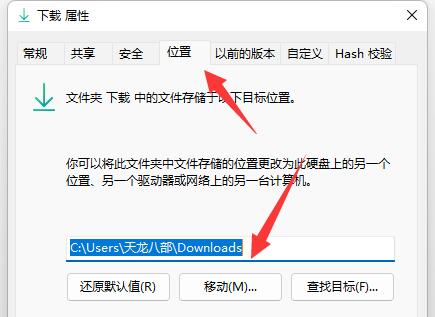
Ce qui précède est le contenu détaillé de. pour plus d'informations, suivez d'autres articles connexes sur le site Web de PHP en chinois!
Articles Liés
Voir plus- Dois-je payer pour mettre à niveau Win10 vers Win11 ?
- Comment remplir la passerelle par défaut du routeur dans le système Win11
- Comment installer l'image ISO dans le système Win11
- Comment créer un groupe de travail sur plusieurs ordinateurs dans le système Win11
- Comment activer la fonction de localisation du système Win11

